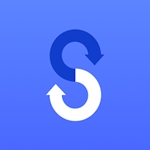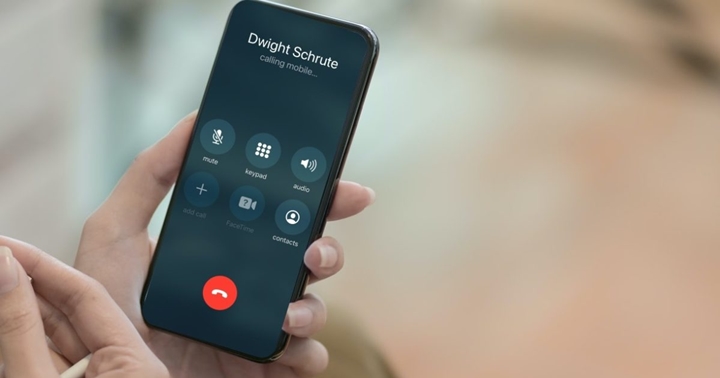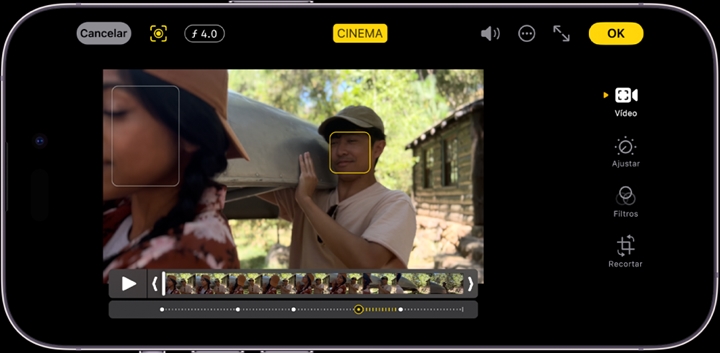Aprenda a Transferir WhatsApp do iPhone para Android

Você já se perguntou como transferir seus dados do WhatsApp do iPhone para um smartphone Android? Muitas pessoas enfrentam esse desafio, especialmente quando decidem mudar de plataforma. Mas não se preocupe! Com as opções e recursos atualizados do aplicativo, o processo se tornou mais simples e prático.
Neste artigo, vamos te guiar passo a passo por essa transição, garantindo que suas mensagens, fotos e outros dados importantes cheguem ao seu novo dispositivo Android com segurança e sem dor de cabeça. Com 2 métodos muito simples. Vamos nessa !
Método de Transferir o WhatsApp do iPhone para o Android
1º – Aplicativo Smart Switch Mobile
Considerações Importantes
Antes de começar, é importante lembrar algumas considerações:
- Este processo é especificamente para transferir dados do WhatsApp do iPhone para um smartphone Android.
- Verifique se ambos os dispositivos têm carga suficiente, pois o processo pode levar algum tempo.
- O smartphone Android não deve ter nenhum vestígio do WhatsApp, caso contrário, pode ocorrer um erro durante a transferência.
Passo a Passo
- Tire o Chip: Retire o chip do iPhone e insira-o no smartphone Android sem desligar o iPhone.
- Bateria mais que 50%: Verifique se ambos os dispositivos têm carga suficiente.
- Sem WhatsApp Baixado: Se você já instalou o WhatsApp anteriormente, recomendamos reiniciar o dispositivo para garantir que não haja nenhum vestígio do aplicativo.
- Baixe o aplicativo: instale o “Smart Switch Mobile” na Play Store.
- Cabo tipo C e iOS: Conecte o iPhone ao smartphone Android usando um cabo USB.
- Receba os Dados: No smartphone Android, abra o aplicativo “Smart Switch Mobile”. Ele perguntará se você deseja enviar ou receber dados. Selecione a opção “Receber dados de iPhone”.
- Realize o Procedimento: Siga as instruções para conectar os dispositivos e iniciar a transferência.
- Transfira os Dados: Selecione apenas o aplicativo WhatsApp para transferir.
- Receba os Dados: Aguarde enquanto o aplicativo transfere os dados do WhatsApp do iPhone para o smartphone Android. O tempo de transferência pode variar de acordo com a quantidade de dados.
- Configure o WhatsApp: no smartphone Android inserindo o número de telefone e seguindo as instruções fornecidas.
- Está Pronto: Após a configuração, todos os seus dados do WhatsApp, incluindo conversas e mídias, estarão disponíveis no smartphone Android.
Compartilhe este guia com outras pessoas que também desejam transferir seus dados do WhatsApp do iPhone para um smartphone Android. Lembre-se de verificar se há atualizações no aplicativo Smart Switch e seguir as instruções cuidadosamente.
2º Pelo Backup do WhatsApp
- Abra o WhatsApp: Toque no ícone do WhatsApp para abrir o aplicativo.
- Acesse as Configurações: No canto inferior direito da tela, você vai encontrar o ícone de “Configurações”. Clique nele.
- Entre em ‘Conversas’: Aqui você vai encontrar várias opções relacionadas às suas conversas.
- Selecione ‘Backup de Conversas’: Essa opção vai te levar para a tela de backup.
- Conecte sua conta do iCloud: Para fazer o backup, você precisa estar conectado ao iCloud. Se ainda não estiver, o próprio app vai te pedir para fazer o login.
- Escolha a frequência do backup: Você pode optar por backups automáticos diários, semanais ou mensais. Ou, se preferir, pode fazer um backup manual na hora.
- Inicie o Backup: Toque em “Fazer Backup Agora” e o processo vai começar. O tempo depende do tamanho do seu backup e da velocidade da sua conexão com a internet.
- Abra o Android: Instale o WhatsApp no Android.
- Faça cadastro: Entre no WhatsApp com o mesmo número de telefone.
- Backup: Realize o Backup no Android e espere suas conversas serem carregadas.
Dicas Finais
- Wi-Fi é seu amigo: Fazer o backup usando uma conexão Wi-Fi é mais rápido e não vai gastar seus dados móveis.
- Verifique o espaço disponível: Certifique-se de que tem espaço suficiente no iCloud ou Google Drive para o seu backup.
- Não esqueça dos vídeos: Se quiser incluir vídeos no backup, lembre-se de ativar esta opção. Mas cuidado, eles podem ocupar bastante espaço!
Concluindo
E aí, viu como transferir o WhatsApp do iPhone para um Android não é um bicho de sete cabeças? Com os passos que te mostramos, você pode garantir que suas conversas, fotos e vídeos façam a viagem de um dispositivo para o outro sem problemas.
Lembre-se, a chave é seguir cada etapa com atenção e paciência. Se surgir alguma dúvida, não hesite em consultar novamente nosso guia ou procurar ajuda profissional. Agora, com todas as suas informações importantes já no novo Android, é só aproveitar ao máximo o seu smartphone. Boa sorte e curta bastante essa nova experiência!